第二篇 案例篇 5-3VB常用控件2
VB中的常用控件讲解(2)
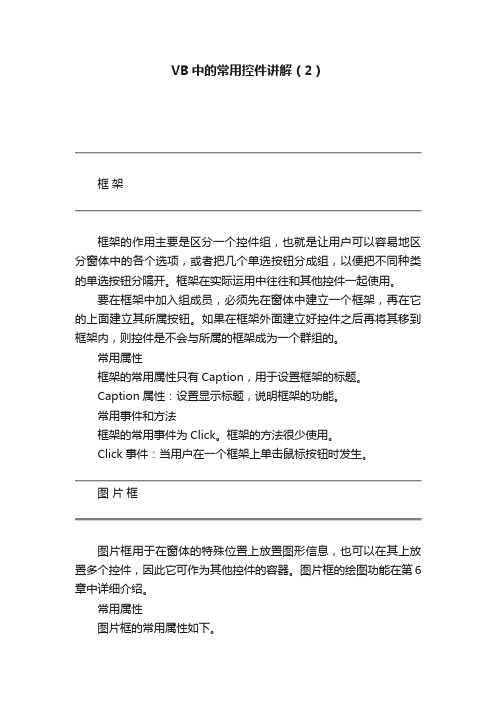
VB中的常用控件讲解(2)框架框架的作用主要是区分一个控件组,也就是让用户可以容易地区分窗体中的各个选项,或者把几个单选按钮分成组,以便把不同种类的单选按钮分隔开。
框架在实际运用中往往和其他控件一起使用。
要在框架中加入组成员,必须先在窗体中建立一个框架,再在它的上面建立其所属按钮。
如果在框架外面建立好控件之后再将其移到框架内,则控件是不会与所属的框架成为一个群组的。
常用属性框架的常用属性只有Caption,用于设置框架的标题。
Caption属性:设置显示标题,说明框架的功能。
常用事件和方法框架的常用事件为Click。
框架的方法很少使用。
Click事件:当用户在一个框架上单击鼠标按钮时发生。
图片框图片框用于在窗体的特殊位置上放置图形信息,也可以在其上放置多个控件,因此它可作为其他控件的容器。
图片框的绘图功能在第6章中详细介绍。
常用属性图片框的常用属性如下。
(1)Appearance属性返回/设置一个对象在运行时是否以3D效果显示。
(2)AutoRedraw属性返回/设置从图形方法到一个持久性位图的输出。
(3)AutoSize属性决定控件是否能自动调整大小以显示所有的内容。
(4)Picture属性返回/设置图片框控件中显示的图形。
在设置时,设计阶段可直接利用属性窗口指定,运行阶段可使用LoadPicture函数加载。
常用事件和方法图片框的事件和方法主要用于绘图。
图像框图像框用来显形图形,可以显示位图、图标、图元文件、增强型图元文件、JPEG或GIF文件。
图像框与图片框的区别是:图像框控件使用的系统资源比图片框少而且重新绘图速度快,但它仅支持图片框的一部分属性、事件和方法。
两种控件都支持相同的图片格式,但图像框控件中可以伸展图片的大小使之适合控件的大小,而图片框控件中不能这样做。
常用属性图像框的常用属性如下。
(1)Appearance属性返回/设置一个图像框在运行时是否以3D效果显示。
(2)Picture属性返回/设置图像框控件中显示的图形。
vb第二章简单控件的应用

16
2.2.2、窗 体
一、窗体
窗体是VB的重要对象,它用于创建VB应用程序的 用户界面或对话框,是包容用户界面或对话框的各 种控件的容器。 窗体有多种属性、事件和方法。
设置窗体或其他对象的属性一般有两种方法
窗体的属性
在属性窗口中设置 在过程代码中设置:对象名.属性=属性值(表达式)
类是对同一种对象的集合与抽象。类是创建对象 实例的模板,对象则是类的一个实例。
本章目录
3
3、VB中的类和对象
VB工具箱中的可视图标是 VB系统设计好 的标准控件类。通过将控件类 实例化 ,得 到真正的控件对象。在窗体上画一个控件 ,就将类转换为对象,创建了一个控件对 象。 对象的编辑(建立、选定、复制和删除) 对象的命名(name)
上一页
10 本章目录
3. 方 法
方 法
VB中为程序设计人员提供的一种特殊的过程和 函数。 方法是面向对象的,调用时一定要指明对象。 对象方法的调用格式: [对象.]方法[参数列表] (若省略其中的对象,一般指窗体) 例如:[form1.]print “欢迎使用VB6.0” 此句在窗体上打印“欢迎使用VB6.0”这句话。 例如:Text1.SetFocus 此语句使Text1控件获得焦点,光标在本文框内闪烁
18
2.事件:Click、DblClick和Load
Click:单击事件。格式:对象名_ Click DblClick:双击事件。格式:对象名_ DblClick Load:装载事件。 把窗体(或其他对象)装入内存,但不显示它。 格式:form_ Load 例2.2 上述属性,Click、DblClick和Load 事件演示 题目要求:窗体无最大化按钮和最小化按钮,窗体启 动时,在标题栏显示“装入窗体”,并装入一背景 图;单击窗体装入另一图、双击窗体清除背景图, 同时显示不同的文字
VB程序设计案例教程 第三章窗体和常用控件
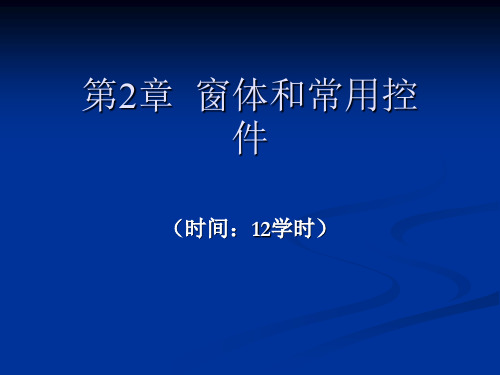
(1)Cls方法
Cls方法可以清除屏幕上的文本、图形等所有的内容。使用它时不需要 给它任何的参数。 例 Cls使用方法 Private Sub Form_Paint() '窗体画图事件 Line (1000, 1000)-(2000, 1000) '画一条直线 Print "Cls实例" End Sub Private Sub Form_Click() '窗口点击事件 MsgBox “点击确定清除窗口中的内容" '弹出一个对话框 Cls '清屏方法 End Sub
窗体的常用方法 (Method)
方法是VB系统提供的,它隶属于对象,用来完成特定操作。窗 体常用的方法有: 1. Cls方法 Cls方法用来清除窗体上显示的正文和绘制的图形。 Cls方法的一般格式: [窗体名.]Cls 省略窗体名,则清除当前窗体上的正文和绘制的图形。例如: Form1.Cls 清除窗体1上显示的正文和绘制的图形。
'弹出一个对话框 '窗体单击事件 '隐藏窗体 '弹出一个对话框 '显示窗体
(3)Move方法
Move方法可以在程序中动态的移动窗口。Move方法需要有 参数,具体的语法格式如下: Object.Move Left,Top,Width,Height
其中Object表示窗口的对象名称。Object参数是可选的,如 果省略的话,那么就表示Move方法移动的是当前具有焦点的窗 体。Left表示窗体距屏幕左边的水平坐标。Left参数是必须有的 。Top表示窗体距屏幕上方的垂直坐标。Top参数是可选的。 Width表示窗体的新的宽度。Width参数是可选的,Height表示 窗体的新的高度。Height参数是可选的。
VB 第二章 常用的窗体控件
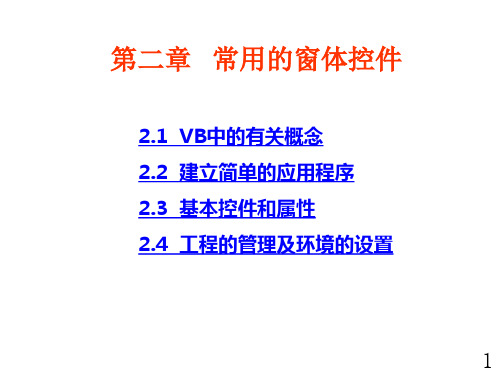
当心 Text1.FontName = "楷体" (×) × Text1.FontName = “粗体” (×) × Text1.FontSize = "小四" (×) × (五号-10.5、小四-12、四号-14.25、小三-15、三号-15.75)
2
前景/ 7. Forecolor/Backcolor 前景/背景颜色属性 值的类型既可以是十六进制的颜色值(既可以直接从调色板中选择颜色,也 值的类型既可以是十六进制的颜色值 可以利用代码进行设定),也可以是 提供的颜色常数 也可以是VB提供的颜色常数 也可以是 提供的颜色常数(利用代码进行设定) 。 颜色常数和颜色值的对应关系为: 常数 值 描述 vbBlack &H0 黑色 vbRed &HFF 红色 vbGreen &HFF00 绿色 vbYellow &HFFFF 黄色 vbBlue &HFF0000 兰色 vbMagenta &HFF00FF 洋红 vbCyan &HFFFF00 青色 vbWhite &HFFFFFF 白色 例如:将文本框Text1的背景色设定为红色的代码为 Text1.BackColor=VBRed 或: Text1.BackColor=&HFF VB中的三种颜色表示方法 中的三种颜色表示方法:VBRed这样的颜色常数、QBColor(0)到 中的三种颜色表示方法 QBColor(15)共16色 、RGB(0,0,0)到RGB(255,255,255)
2
13.TabIndex属性 13.TabIndex属性 决定了按Tab键时,焦点在各个控件移动的顺序。各个控件默 认TabIndex值就是以控件建立时 的顺序,第一个为0,可以改。 课外阅读:焦点与Tab顺序.doc 14.控件默认属性 又名控件的值) 控件默认属性( 14.控件默认属性(又名控件的值) 反映该控件最重要的属性,使用时可省略属性名。 课外阅读:VB控件的默认属性.doc
(完整word版)VB常用控件的事件详解

形参的意义:
X、Y 鼠标移动过程中的瞬时坐标
其它各参数的意义请参阅MouseDown事件
MouseUp
(释放鼠标)
当鼠标在窗体上,用户释放鼠标键时发生此事件,事件处理过程原形
Private Sub Form_MouseUp(Button As Integer, Shift As Integer, X As Single, Y As Single)
End Sub
形参的意义:
X、Y 鼠标移动释放时的瞬时坐标
其它各参数的意义请参阅MouseDown事件
OLECompleteDrag
当源部件被放到目标部件时发生此事件,并通知源部件拖放操作被执行或取消。事件处理过程原形
Private Sub Form_OLECompleteDrag(Effect As Long)
2.04CoolBar控件的事件
2。05数据组合框(DataCombo)控件的事件
2。06数据型电子表格(DataGrid)控件的事件
2。07数据列表(DataList)控件的事件
2。08DTPicker控件的事件
2.09平面滚动条(FlatScrollBar)控件的事件
2。10图像组合框(ImageCombo)控件的事件
Private Sub Form_DragOver(Source As Control, X As Single, Y As Single, State As Integer)
End Sub
形参的意义:指针在目标窗体或控件中水平(X)和垂直(Y)位置的数字。
Shift 转换键,意义如下:
0 没有转换键按下
1 Shift键按下
2 Ctrl键按下
大学计算机vb课程 第五章 常用控件【精选】

0--Unchecked:未被选定
False:未选定 1--Checked:选定
2--Grayed:灰色,禁止选择
Style属性
0--Standard:标准方式
1--Graphical:图形方式
Picture属性
未选定时的图标或位图
DownPicture属性 选定时的图标或位图
DisabledPicture属性 禁止选择时的图标或位图
选中。
Sorted(D):True:按字母顺序排列。False:按加入先后顺序排列。 Text(P) :被选中列表项的内容,如:
List 1.List(List 1.ListIndex) = List1.Text MultiSelect:0-None:禁止多项选择;
1-Simple:简单多项选择; 2-Extended:扩展多项选择。
常用事件
5.1 单选钮和复选框
有Click事件,因为单击时自动改变状态,故不需要编写过程。
【例5-1】
用单选按钮和复选框制作如图 所示窗口。当用户选择了“所在学 院”和“学习课程”后,单击“确 定”,则选择结果显示在下面的文 本【框属中性。设置】
默认名
Name属性
其它属性及设置
Option1 Option2 Option3 Check1 Check2 Check3 Check4 Label1
择的项目列出来,不 组合框有三种类型,由其Style属性值决定,Style
能直接修改项目。 可为0、1或2。
0——默认值。下拉式组合框。
1——简单组合框。
2——下拉式列表框。
常用属性
5.3 列表框和组合框
说明:P——只可在程序中设置或引用,D——只可在设计状态设置 List (PD) :字符型数组,存放列表框的项目,下标从0开始。 ListIndex(P):选中项目的序号,无项目被选定时为-1。 ListCount(P):项目的数量,ListCount-1是最后一项的下标。 Selected(P):逻辑数组。Selected(i)的值为True表示第i+1项被
VB程序设计-第5章VB常用控件

第五章 Visual Basic常用控件
4)Style 属性 0--Standard:标准方式,旁边带有文本的圆形按钮。 1--Graphical:图形方式,与命令按钮相同的形状, 可使用 Picture 属性为其设置颜色或添加图形。 5.2.2 单选按钮事件 Click事件是单选按钮控件最基本的事件,一般情况 用户无需为单选按钮编写Click事件过程,因为当用户单 击单选按钮时,它会自动改变状态。 5.2.3 单选按钮方法 SetFocus方法是单选按钮控件最常用的方法,可以在 代码中通过该方法将Value属性设置为True。与命令按钮 相同,使用该方法之前,必须要保证单选按钮处于可见 和可用状态(即Visible与Enabled属性值均为True)。
第五章 Visual Basic常用控件
例 5.4 用列表框实现歌曲列表的管理,实现从所有歌单 列表中选择自己喜欢的歌曲,添加到已点歌曲列表中。在窗体 上画2个标签框,3个命令按钮,2个列表框的显示样式Style属 性分别设置为1和0的风格,界面设计如图5.8所示。程序运行 后,窗口运行效果界面如图5.9所示。
第五章 Visual Basic常用控件
例5.1 设计一个窗口界面如图5.1所示。由1个标签 框,1个命令按钮和四个单选框组成。程序开始运行后, 用户单击某个单选按钮,就可将相应的年份、月份、星 期或日期显示在标签框中。窗口运行界面如图5.2所示。
第五章 Visual Basic常用控件
单击各个单选按钮的事件过程代码如下: Private Sub Option1_Click() y$ = Year(Now) Label1.Caption = "今年是" + y$ + "年" End Sub Private Sub Option2_Click() m$ = Month(Now) Label1.Caption = "这月是" + m$ + "月份" End Sub Private Sub Option3_Click() w$ = Weekday(Now) Label1.Caption = "今天是星期" + w$ End Sub Private Sub Option4_Click() d$ = Day(Now) Label1.Caption = "今天是" + d$ + "号" End Sub 退出程序,单击“结束”命令按钮事件过程代码如下: Private Sub command1_Click() End End Sub
vb中常用控件及其功能
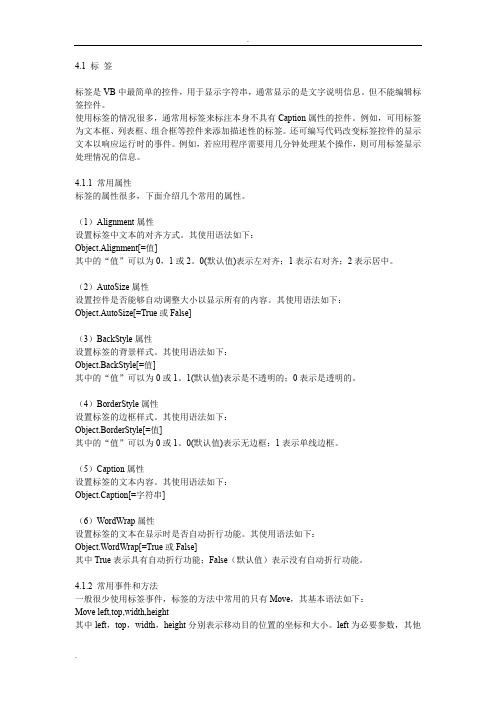
4.1 标签标签是VB中最简单的控件,用于显示字符串,通常显示的是文字说明信息。
但不能编辑标签控件。
使用标签的情况很多,通常用标签来标注本身不具有Caption属性的控件。
例如,可用标签为文本框、列表框、组合框等控件来添加描述性的标签。
还可编写代码改变标签控件的显示文本以响应运行时的事件。
例如,若应用程序需要用几分钟处理某个操作,则可用标签显示处理情况的信息。
4.1.1 常用属性标签的属性很多,下面介绍几个常用的属性。
(1)Alignment属性设置标签中文本的对齐方式。
其使用语法如下:Object.Alignment[=值]其中的“值”可以为0,1或2。
0(默认值)表示左对齐;1表示右对齐;2表示居中。
(2)AutoSize属性设置控件是否能够自动调整大小以显示所有的内容。
其使用语法如下:Object.AutoSize[=True或False](3)BackStyle属性设置标签的背景样式。
其使用语法如下:Object.BackStyle[=值]其中的“值”可以为0或1。
1(默认值)表示是不透明的;0表示是透明的。
(4)BorderStyle属性设置标签的边框样式。
其使用语法如下:Object.BorderStyle[=值]其中的“值”可以为0或1。
0(默认值)表示无边框;1表示单线边框。
(5)Caption属性设置标签的文本内容。
其使用语法如下:Object.Caption[=字符串](6)WordWrap属性设置标签的文本在显示时是否自动折行功能。
其使用语法如下:Object.WordWrap[=True或False]其中True表示具有自动折行功能;False(默认值)表示没有自动折行功能。
4.1.2 常用事件和方法一般很少使用标签事件,标签的方法中常用的只有Move,其基本语法如下:Move left,top,width,height其中left,top,width,height分别表示移动目的位置的坐标和大小。
- 1、下载文档前请自行甄别文档内容的完整性,平台不提供额外的编辑、内容补充、找答案等附加服务。
- 2、"仅部分预览"的文档,不可在线预览部分如存在完整性等问题,可反馈申请退款(可完整预览的文档不适用该条件!)。
- 3、如文档侵犯您的权益,请联系客服反馈,我们会尽快为您处理(人工客服工作时间:9:00-18:30)。
常用控件2❝框架控件的最核心的作用是对单选按钮进行分组,以确保在一个窗体中能够多组单选按钮的存在。
❝常用属性◦Name:习惯以fra为前缀;◦Caption:标题◦Enabled:是否可用◦Visible:是否可见❝复选框控件表明一个特定的状态是选定还是取消。
❝复选框彼此独立,用户可以同时选中任意多个复选框。
❝复选框可以分组,和单选按钮不同的是,复选框的分组主要是基于功能的目的。
❝在同一组中单选按钮只能选中一个,而复选框可以选中多个。
Caption属性:文本标题。
Alignment属性0:控件钮在左边,标题显示在右边。
1:控件钮在右边,标题显示在左边。
Value属性单选钮(逻辑型)检查框(数值型)True:选定0--Unchecked:未被选定False:未选定1--Checked:选定2--Grayed:灰色,禁止选择Style属性0--Standard:标准方式1--Graphical:图形方式❝滚动条通常用来辅助显示内容较多的信息,或者用来对要显示的内容进行简便的定位,也可作为数量或进度的指示器。
❝水平滚动条(HscrollBar)❝垂直滚动条(VscrollBar)属性:◦Name:以hsb(vsb)为前缀;◦Value:滑动框所在的位置;◦Max:Value属性的最大值;◦Min:Value属性的最小值;◦Smallchange:当用户单击滚动箭头时,Value属性值的改变量;◦Largechange:当用户单击滚动条和滚动箭头之间的区域时,value属性值的改变量。
事件:◦Change:当Value值改变时,调用。
◦Scroll:当按住滑动框拖到时,反复调用。
❝列表框控件提供一个可选项目列表,用户可以从其中选择一项或多项。
❝项目总数超过了列表框可以显示的项目数,列表框会自动出现滚动条(水平、垂直或两者皆可)列表框选项内容的输入方式◦列表框中的选项内容可以通过List属性来设置,注意输入一个项目文本后,按住Ctrl键不放,再按回车键,光标将移动到下一行输入。
◦可以在程序代码中用AddItem方法来添加选项内容。
组合框和列表框功能相似。
在结构上,组合框控件是将文本框和列表框结合在一起,组合框的特色在于既可以在输入信息,有可以选择事先增加好的项目,比列表框更具有灵活性。
列表框各主要属性的值:List1.ListIndex = 3 (下标从0开始的)下拉式组合框 简单组合框 List1. Sorted = FalseList1. Text Combo11. 共有的重要属性(P:可在程序中设置或引用,D:可在设计状态设置。
) List :PD字符型数组,存放列表框的项目,下标是从0开始。
ListIndex:P选中的项目的序号,没有项目被选定时为-1 ListCount:P项目的数量,ListCount-1是最后一项的下标。
Sorted:DTrue:按字母顺序排列。
False:按加入先后顺序排列。
Text:P列表项中被选定的内容,List 1.List(List 1.ListIndex) = List1.Text。
简单组合框下拉式列表框24. 方法AddItem对象.AddItem item [, index]RemoveItem对象.RemoveItem indexClear对象.Clear5. 事件列表框:Click、DblClick。
组合框:Click,只有简单组合框才有DblClick事件。
一般不需要编写Click事件过程。
通常在单击命令按钮或发生DblClick事件时才读取Text属性。
例:设计一餐饮订购程序,用户选择其餐饮名称,品名和价格会自动显示,输入所需数量后,单击“确定”按钮,即会显示每一项的金额及总金额,可多次订购,会自动累计金额在总金额内。
例:设计一个程序,当用户选择科目名称时,会显示出所选科目的上课教室及该科目的任课老师❝图像控件(Image)❝图片控件(PictureBox)Line图形框图形框(PictureBox)控件的功能是显示图形图片,也可作为其他控件的容器。
显示图片的方法主要有两种:●在设计状态直接设置Picture属性。
●程序运行时,使用LoadPicture( )函数装入图形文件图形框.Picture = LoadPicture("图形文件名")例如,在图形框中显示C:\person1.bmp的图片文件:Picture1.Picture =LoadPicture("C:\person1.bmp")清除图形框中的图片:LoadPicture("")●装入另一个图形框中的图形图形框1.Picture=图形框2.Picture●利用剪贴板装入图形文件(粘贴,只适应于PictureBox控件)。
图形框(1)图形框的重要属性:Picture、AutoSizeAutoSize属性,可设置控件是否自动调整大小:True 图形框自动调整大小与图片匹配False 图形超过图形框的部分将被剪裁掉(2)图形框常用事件:支持Click和DblClick等事件。
(3)图形框主要方法:图形框也支持Circle(画圆)、Line(画直线)和Point(画点)、Print(打印)等方法。
速度❝Image控件使用的系统资源少,重绘图的速度相对较快;❝Image控件支持的属性、方法和事件比PictureBox控件少;❝Image控件只能用于显示图形,而PictureBox功能更为强大;❝Image控件能够延伸图形的大小,以适应控件的大小;而PictureBox控件则不能,但它能自动调整控件的大小以使图形全部显示出来。
主要方法❝(1)Print 和Cls 方法这两个方法的使用与窗体相同,不再赘述。
❝(2)绘图方法绘图方法包括Line 、Circle 、Pset 和Point 方法。
事件❝图片框支持常用的鼠标事件、键盘事件和焦点事件等图片框(PictureBox )案例:受到Borderwidth【例8】Line控件示例。
Dim i As Integer, j As Integer, k As IntegerPrivate Sub Command1_Click()' 改变线形i = i + 1If i > 6 Then i = 0' 直线BorderStyle属性值为0~6 Line1.BorderStyle = i ' 为直线的BorderStyle属性赋值Select Case I' 显示当前直线控件的线形Case 0: Label1.Caption = "透明线"Case 1: Label1.Caption = "实线"Case 2: Label1.Caption = "虚线"Case 3: Label1.Caption = "点线"Case 4: Label1.Caption = "点划线"Case 5: Label1.Caption = "双点划线"Case 6: Label1.Caption = "内收实线"End SelectEnd Sub受到Borderwidth⑥Shape属性:这是最重要的一个属性,用于设置图形的样式。
其取值如上表所示。
附加:绘图方法1、Pset方法PSet方法可以在对象指定位置按确定的像素颜色画点格式:[对象.]Pset(x,y) [,颜色]例如,Form1.PSet (300,400), VbRed 在窗体Form1上(300,400)处为产生一个红色的点。
2、Line方法Line方法可以在对象上的两点之间画直线或矩形。
[对象.] Line[ (x1, y1)]-(x2, y2)[, 颜色][,B[F]]说明:◆(x1, y1)为线段的起点坐标或矩形的左上角坐标◆(x2, y2)为线段的终点坐标或矩形的右下角坐标◆B表示画矩形;◆F表示用画矩形的颜色来填充矩形。
F必须与B一起用◆执行line方法后,currentx和currenty属性被设置为终点,利用此特性可用line方法画连接线。
3、Circle方法Circle方法用于在对象上画圆、椭圆、圆弧和扇形。
[对象.]Circle[Step](x, y),半径[,颜色,起点,终点,纵横比]说明:◆(x,y)为圆心坐标◆圆弧和扇形通过参数起点、终点控制。
◆起点、终点取值在0~0~2 时为圆弧;◆在起始角、终止角前加一负号时,画出扇形。
◆椭圆通过长短轴比率控制,默认值为1时,画圆。
❝计时器控件是一种独立于用户、按一定时间间隔周期性地自动引发事件的控件。
❝计时器控件必须依附在窗体上,在程序运行时,它是不可见的。
❝计时器控件通过Interval属性设置定时器触发的周期(毫秒数),即触发计时器两个事件之间的毫秒数。
❝计时器控件会自动检查系统时间是否符合Interval属性值,判断是否执行某项任务。
❝属性:◦Enabled属性:设置定时器是否生效;◦Interval:设置定时器的时间间隔,单位为毫秒(1000毫秒=1秒),取值范围为0~65535,因此最大时间间隔约为65.5秒。
❝事件:◦Timer:以Interval设置的值为间隔的频率,周期性地调用课本例5-13。
